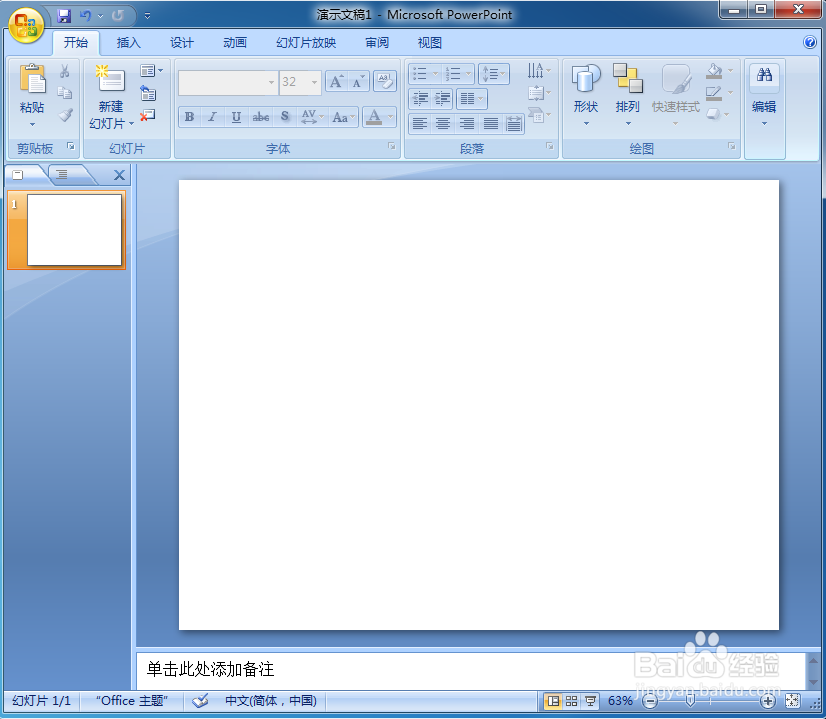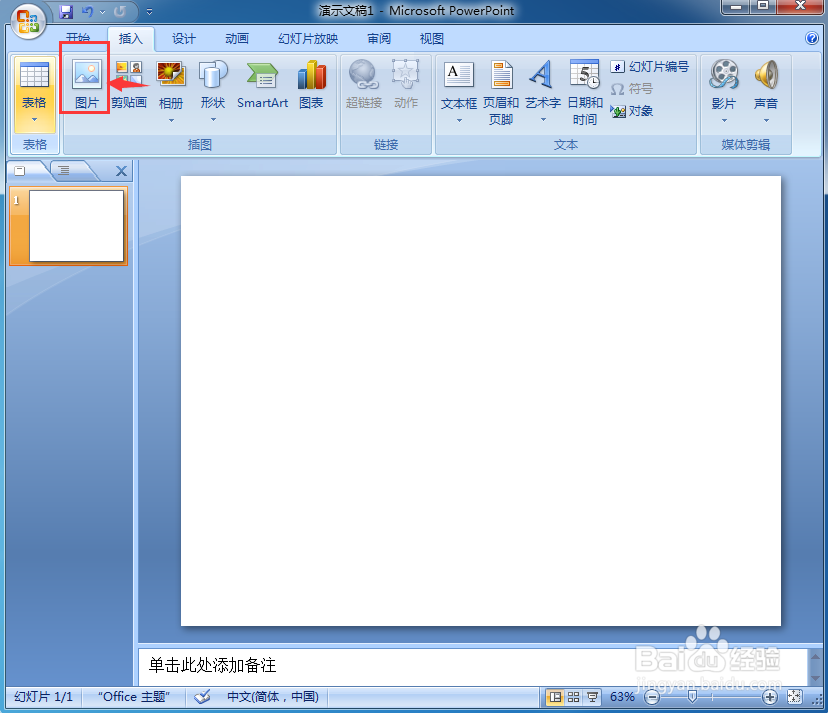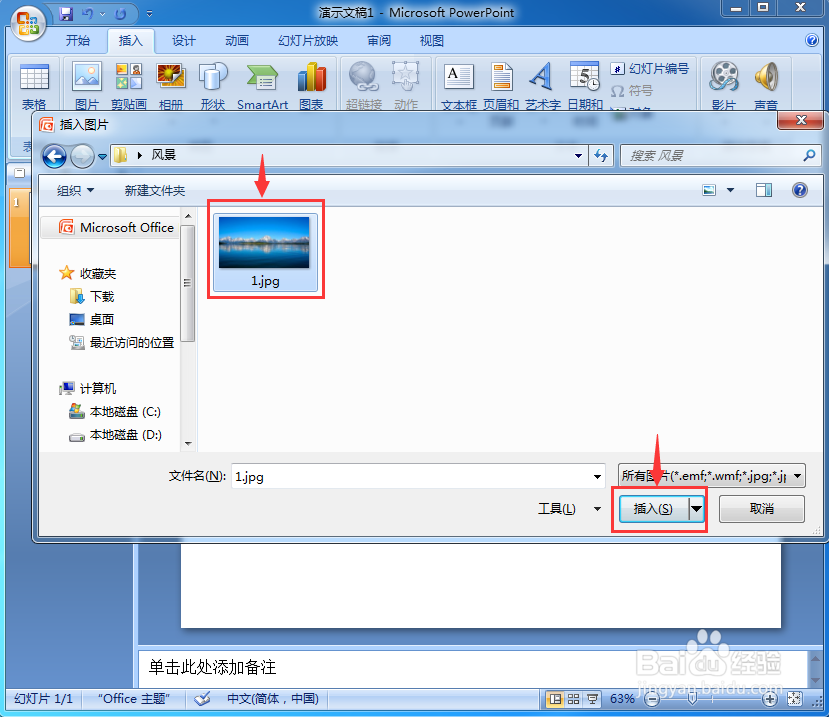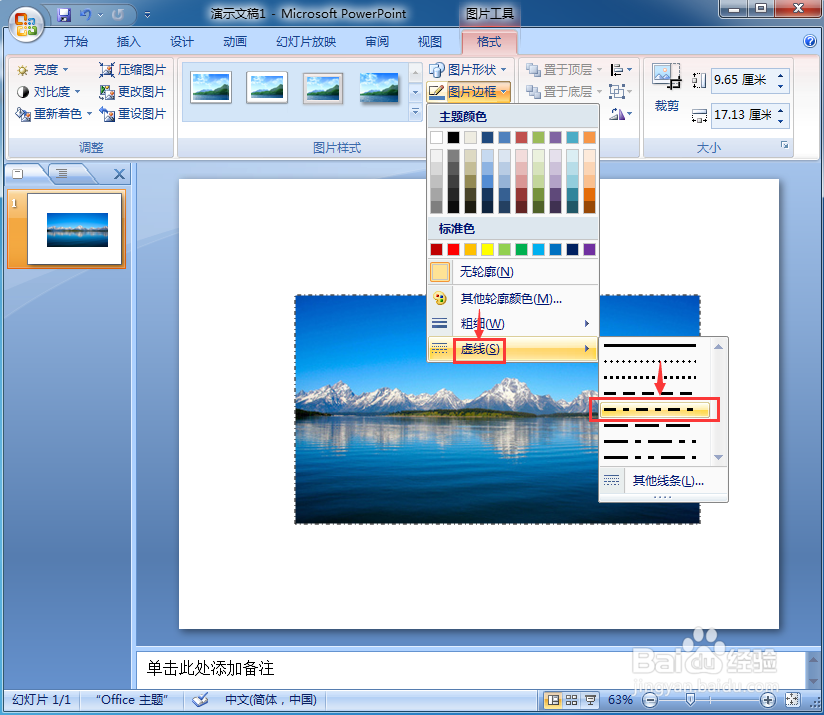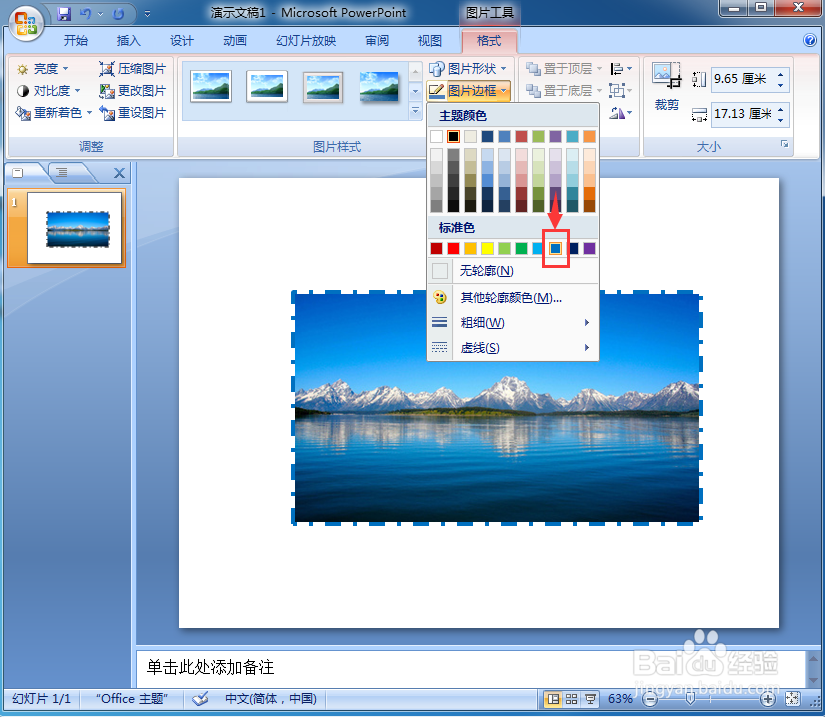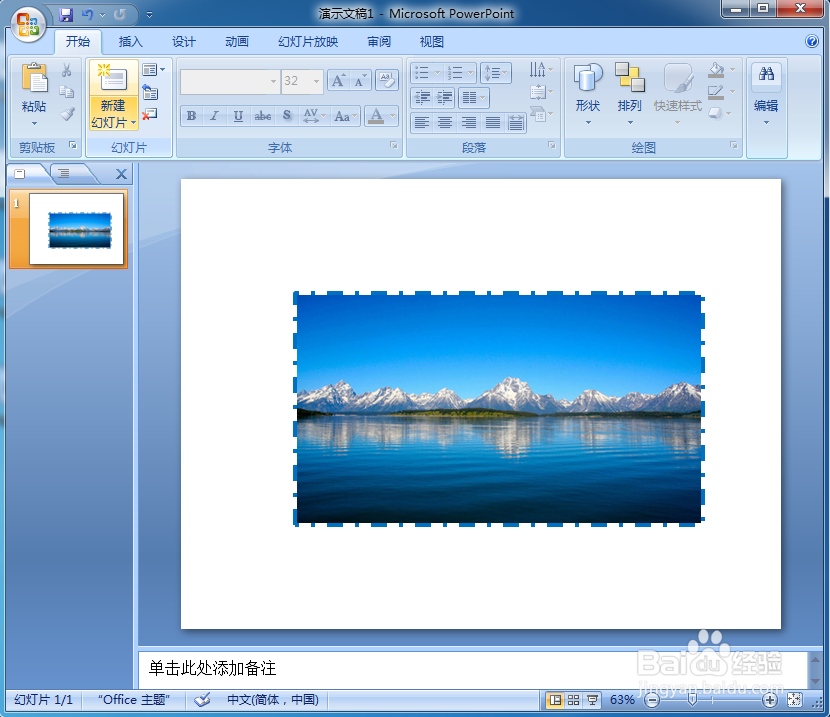在ppt中给图片添加蓝色虚线边框
1、打开ppt,进入其主界面;
2、点击插入菜单下的图片工具;
3、选中要处理的图片后,点击插入;
4、将图片插入到powerpoint2007中;
5、点击图片边框,选择虚线,添加一种虚线样式;
6、点击图片边框,选择粗细,点击4.5磅;
7、点击图片边框,选择蓝色;
8、我们就在ppt中给图片添加上了蓝色虚线边框。
声明:本网站引用、摘录或转载内容仅供网站访问者交流或参考,不代表本站立场,如存在版权或非法内容,请联系站长删除,联系邮箱:site.kefu@qq.com。
阅读量:71
阅读量:84
阅读量:87
阅读量:80
阅读量:46